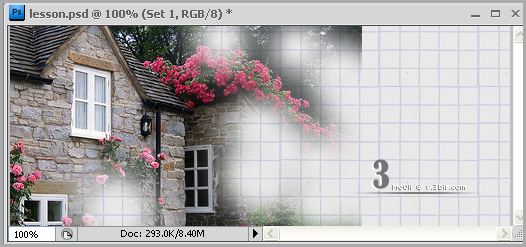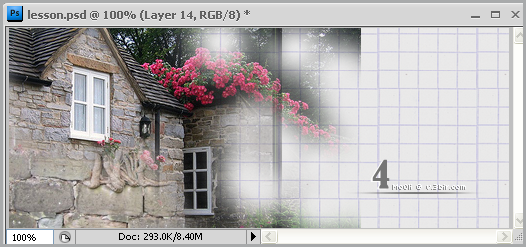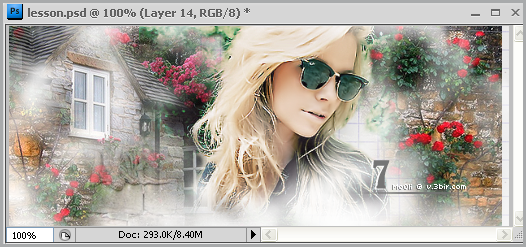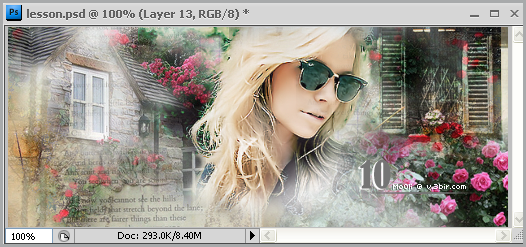❀آلِـآمِيرَةْ آلِصَغيرةَ❀
۰۪۪۫۫●۪۫۰ | ♡ إدَآإريّـۃ ♢ | آإلِــكَـآإفِـيـۃ ♧♔♔


 |  موضوع: درس تصميم توقيع احترافي موضوع: درس تصميم توقيع احترافي  الجمعة مايو 08, 2015 6:37 pm الجمعة مايو 08, 2015 6:37 pm | |
| أكثر من ششخص سألني عن طريقة دمجي ف حبيت اني أسوي هالدرس البسيط
وبإذن آلله يعجبكم وآلأهم تستفيدو منو ..
كمآإن رح أششرح لكم طريقة عمل الاطار ..
ممكن يكون هالشيء معروف عند آلبعض لكن مو آلكل عآرف الطريقة آلصصح
وهالشيء وآإضح من التصاميم اللي أشوفها ,
وآعذروني على عدم تنسيقي للموضوع :$
نتيجة آلدرس ...

تحميل ملحقآت آلدرس ,
تمآإم ؟ أوك نبدأ آلدرس وآنتبهو للملآحظآت :
1- نفتح عمل ب مقاس : 500 × 200 أنا هنا كبرت المسساحة حبتين ,
ب العادة إذا اصمم توقيع أخذ 450 × 150 أو 480 × 170
2- نعبي مسساحة العمل بهاللون d7d6d6 أو أي لون بدرجة الرمادي

3- نضيف الخامة رقم (1) آلمربعآت , ونخليه زي مآ هوآ نورمآل بس نخفف آلأوبستي لـ: 50%

4- نضضيف الستوك رقم (2) ونحطها من ع الطرف آلششمآإل ونمحي بعض الزوآئد بهالششكل ,
* ملآحظةة /
نرآإعي ف طريقة تجميع السستوكآإت بالتصميم الششكل آمممم يعني مثلآ
إذا أخذنا بيت قديم نآإخذ معآه حآجه قديمة تناسسبة ,
زي هنآ أخذت ششبآإك وزي كذآإ ..حتى لو مآ كآنت كلهآ متنآإسسبة لآزم يكون آلغآإلبية منآسبة ,
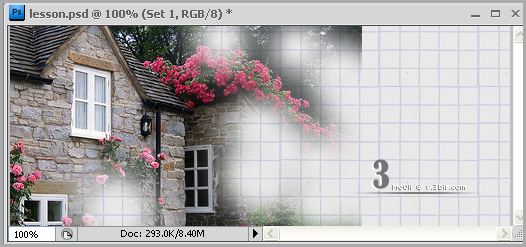
5- نضيف الستوك اللي بعدو ونحطو برضو من ع الششمال بهالشكل ونمحي الزوائد ,
* ملآحظة : إذا حجم الستوكات كبير مره نصغره قبل لا نضيفو على ششغلنا عن طريق image > image size
أو نضغط من الكيبورد alt-ctrl- I طبعا هذا اختصارو , ونصغر الحجم زي ما نبغى ,
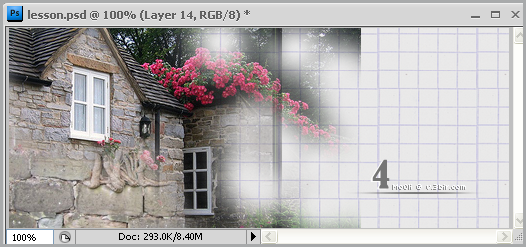
6- نضيف كمآن الستوك رقم (4) ونحطو بهالششكل ونمحي طبعا اذا فيــه زوائد ,

7- نضيف الصصورة طبعا ممكن تختارو هذي أو أي صورة على ذوقكم , ونمحي الزوائد
طبعا بالممحاه الناعمة بكل الخطوات ,
* ملآحظة
1- أنا لما امسح الزوائد اللي بالصصورة ممكن أترك أجزاء من خلفية الصصورة زي ما هوا موضضح ب المربعات البيضا ,
ممكن تكون قليلة زي هذي وممكن تكون أكثر حسب الصورة وحسب التصميم ,
2- لما تكون آلصورة كبيرة أصغر حجمها عن طريق image > image size
أو أضغط على آختصآرو alt-ctrl- I طبعا هالنقطة جدآإ مهمة ..
لأني أوقآإت أشوف آلنآس تحط آلصورة ع العمل وبعد كذآ تصغرهآ بالضغط على:
ctrl +T وتبدأ تصغر , وهالطريقة غلط غلط غلط 
لأنو أول شيء تخرب لنآ دقة آلصصورة ,
ثآني ششيء ممكن تنضغط الصورة ف يصير الوجه طولي أو عرضي بشكل جدا واضح وبششع لو صحح التعبير :$,
3- أنا هنا أضفت تأثير الفلتر توبآز + شاربن على الصورة , الصورة لوحدهآ طبعآ ,

8- نضيف سكراب آلسسحاب , ونمسح منو بعض الاجزآإء حسب ذوقكم ,
شوفو كيف مسحتهم أنآ ,
يعني فايدتو إذا مثلا خربطتو بمسح الصورة أو بينتو أطرافها والمفروض ما تبين تغطيها هذي بالاضافة إلى انها تغير بالوان الصورة ,
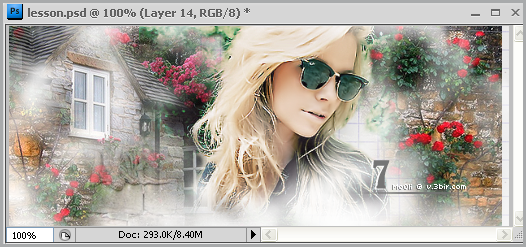
9- نضيف السستوك رقم (7) .. ونحطو طبعا فوق التصميم نمسح بعض اجزاؤو ,
ونغير المود ل/ darker color ,ونخفف الآوبستي لـ: 50
* ملآحظة أي ششغلة نضيفها فوق الصورة نحآول إننا نمسسح كل حاجـه عن آلوجه أو عن الصورة بشكل عام

10- نضيف سستوك الورد رقم 8 يعني , ونحطو ع اليمين بهالششكل ,

11- نضيف الستوك الأخير ونحطو من فوق بهالشكل
طبعا زي ما قلت بالبدآإية نصصغر الستوك قبل لا نضيفو ع الصورة ونمسح الزوائد ,
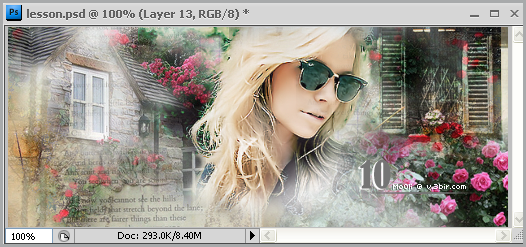
12- اممم لو حابيين نضيف الخامة اللي حطيناها أول ششيء المربعات فوق التصميم ونمسح من النص وبشكل عشوائي
ونخفف الاوبستي لـ 50 ,
بهالشكل :

وبكذا نكون شبه خلصنا من عمل التوقيع ,
وأخر ششيء نضيف آلتأثير .. رح تلآإقوه بالملف آلمفتوح آلمرفق ,
اللي باقي علينا طريقة عمل الاطآر ,
بعد ما نخلص كل شيء ونضيف التأثير نفتح ليرر جديد فوق لير التأثير
وناخذ هالأدآة :  ونروح على التصميم ونضغط بالكيبورد على ctrl + a يعني تحديد الكل , ونضغط بزر آلمآإوس اليمين .. ونروح على التصميم ونضغط بالكيبورد على ctrl + a يعني تحديد الكل , ونضغط بزر آلمآإوس اليمين ..
فرح تطلع لنا هالقائمة .. نختآر strock

وبعد ما نختآإر ستروك تطلع لنا هالقائمة ونختآإر زي كدآ :

طبعا اذا حآإبين تعملو أكثر من اطآإر نختآر الأول مقاس 3 ,
ونفتح لير ثآني ونسوي نفس الطريقة .. ونختآإر المقآس 1 ونغير باللون ..
* ولو حابين تخلو اللير الاول لون والثاني باترن , يعني منقط ,
بعد مآ نسوي كل هالخطوآت نروح للير اللي مقآسو 1 ونختار من عند علآمة f باترن أوفرلي وتختآإرو آلبآترن المنقط ,
أتمنى تكونو فهمتو هآلنقطة .. | |
|
 آآآهلـاً
آآآهلـاً وِسًسًــهلــاً
وِسًسًــهلــاً  بــكُيِ
بــكُيِ مُعنٌــآ
مُعنٌــآ تَنْضَمي إلــىَ آآَََََََََََََََََََََََََســرُتــنٌــآ بِآلْتَسجيلِ
تَنْضَمي إلــىَ آآَََََََََََََََََََََََََســرُتــنٌــآ بِآلْتَسجيلِ  مَعَنَـآ
مَعَنَـآ مَُعَكِ : ❀ آلِـآمِيرَةْ آلِصَغيرةَ ❀
مَُعَكِ : ❀ آلِـآمِيرَةْ آلِصَغيرةَ ❀ مٌــعٌ تَحيَآتي
مٌــعٌ تَحيَآتي  لــكَِ بِأنْ تَسْتَمتِعي
لــكَِ بِأنْ تَسْتَمتِعي في كَآفيه بَنَـآتْ
في كَآفيه بَنَـآتْ